极光pdf删除空白页的教程
2023-06-06 15:08:27作者:极光下载站
越来越多的用户在工作中会接触到pdf文件,因此电脑上少不了用来处理pdf文件的软件,其中就可以看到极光pdf软件的身影,在这款pdf处理软件中,用户不仅可以用来阅读或是编辑pdf文件,还可以用来转换pdf文件的格式,总的来说pdf文件可以很好的满足用户的需求,当用户在极光pdf软件中编辑pdf文件时,在编辑页面上插入多张空白页后,用户应该怎么来删除呢,这个问题其实很好解决,用户只需要右键点击空白页,接着点击删除页面选项即可解决问题,设置完成后用户就可以正常编辑pdf文件了,那么下面就和小编一起来看看极光pdf删除空白页的方法步骤吧,希望用户能够解决好这个问题。
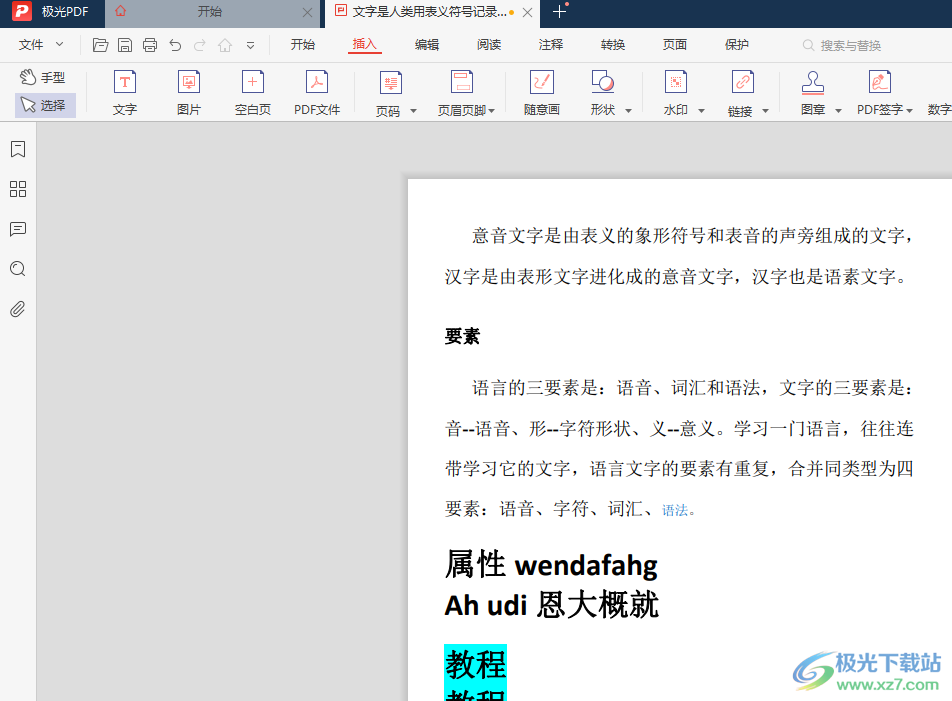
方法步骤
1.在电脑桌面上双击打开极光pdf软件,并来到主页上点击pdf文件
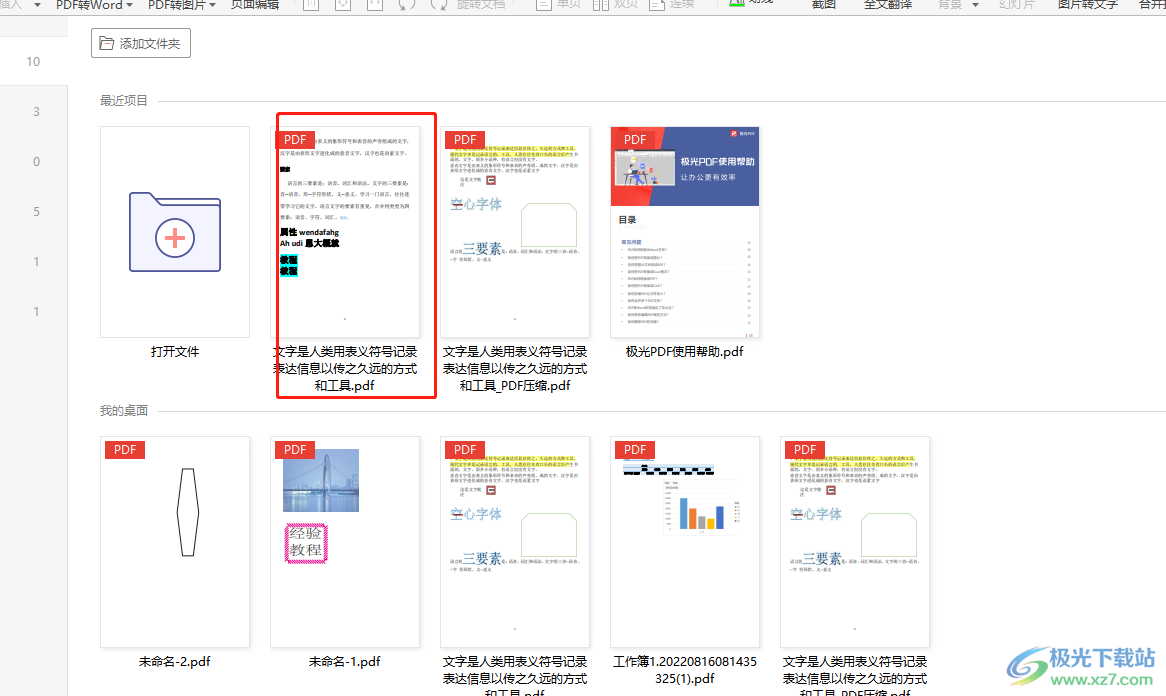
2.这时进入到pdf文件的编辑页面上,用户可以看到空白页面并用鼠标右键点击,在弹出来的右键菜单中选择删除页面选项即可
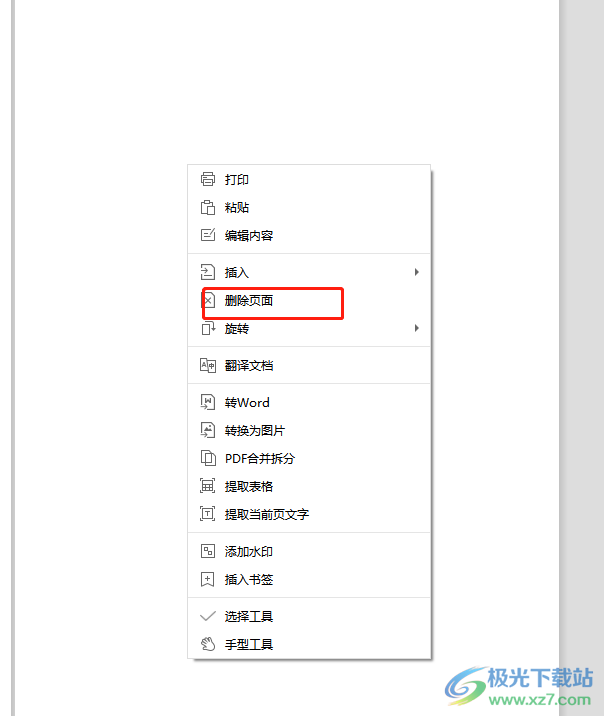
3.此时就会发现文件中的空白页已经成功去除,效果如图所示
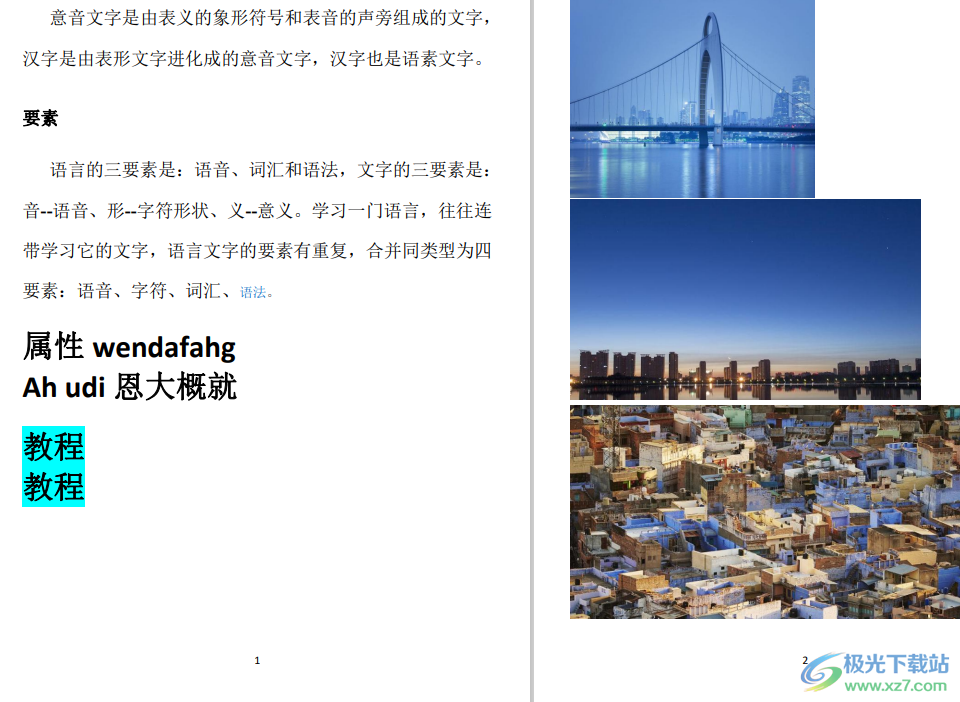
4.用户还可以根据需求来插入空白页,在页面上方的菜单栏中点击插入选项,将会显示出相关的选项卡,用户选择空白页选项
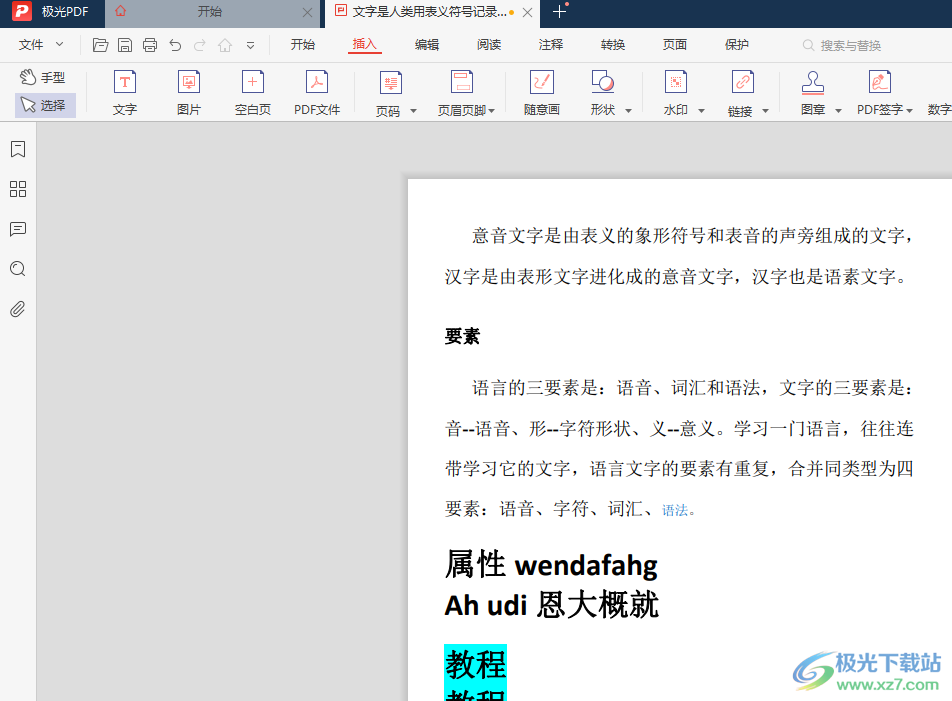
5.这时就可以在编辑页面上看到成功添加的空白页,用户直接按需设置页面内容即可
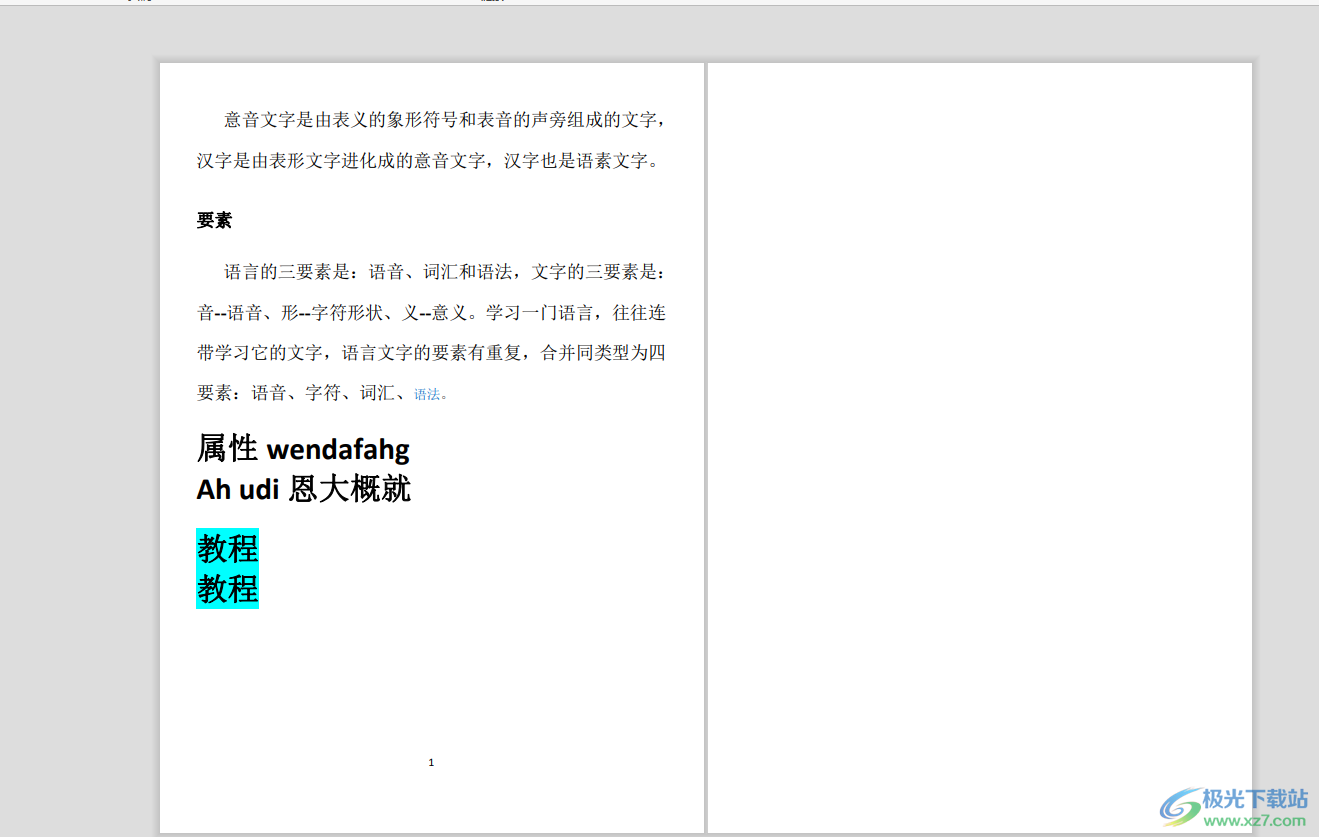
以上就是小编对用户提出问题整理出来的方法步骤,用户从中知道了大致的操作过程为点击文件——右击空白页——删除页面这几步,操作的过程是很简单的,因此感兴趣的用户可以跟着小编的教程操作起来,一定可以成功去除空白页的。
